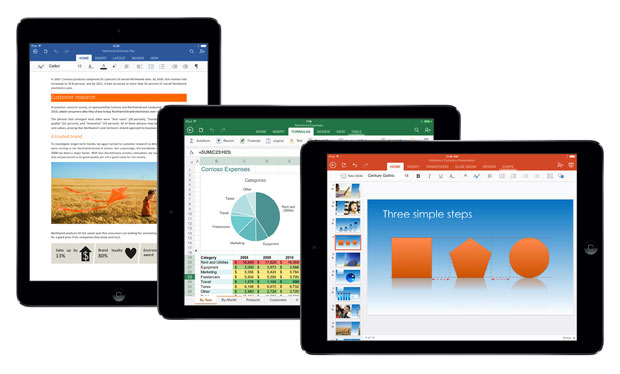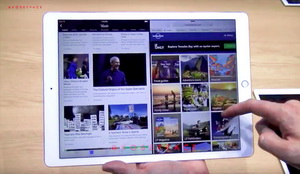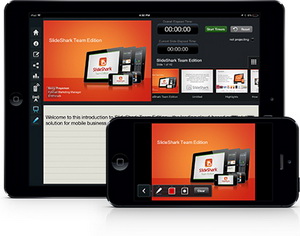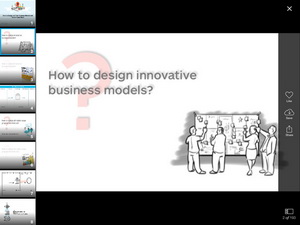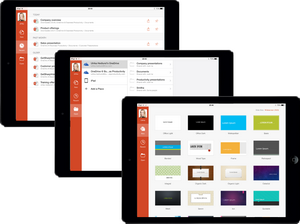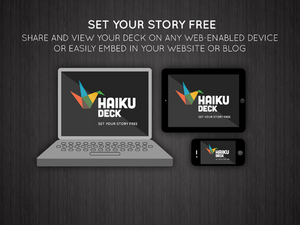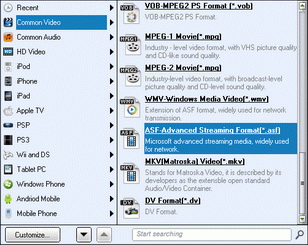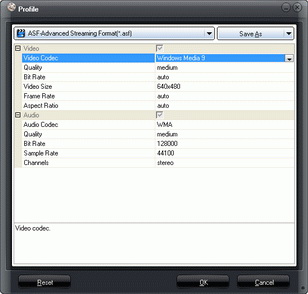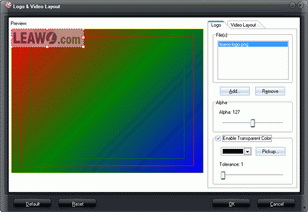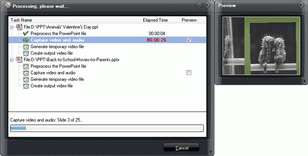"Mein Professor hat in seiner Vorlesung eine PowerPoint-Datei mit uns geteilt, und ich denke, die Präsentation ist gut für mein Studium, also habe ich diese PowerPoint-Datei auf meinen Laptop kopiert. Ich möchte wissen, ob ich PowerPoint auf dem iPad Air 2 anzeigen kann. Ihre Vorschläge werden sehr geschätzt, danke."
"Kann Powerpoint auf iPad oder 5s iPhone seit IOS 7 nicht mehr anzeigen. Word und Excel Dateien sind in Ordnung. Kann jemand helfen?"
"Wie kann ich Powerpoint, Word, Office, etc. auf meinem ipad anzeigen? irgendeine App dafür?"
iPad-Benutzer können PowerPoint-Präsentationen auf dem iPad Air 2 problemlos öffnen und anzeigen, wenn sie Keynote auf dem Tablet installiert haben. Das Programm wurde speziell für iOS- und Mac-Benutzer entwickelt und ist ein Teil der iWork-Suiten. Es besteht kein Zweifel, dass die Verwendung von Keynote der schnellste Weg ist, PowerPoint auf dem iPad zu öffnen.
Im App Store finden Nutzer viele PowerPoint-Apps für das iPad, mit denen sich PowerPoint auf dem iPad Air 2 und anderen iPad-Modellen anzeigen lässt. Darüber hinaus sind viele dieser sogenannten PowerPoint-Viewer für iPad kostenlos. Wenn Sie nach einer Lösung suchen, wie Sie PowerPoint auf dem iPad Air 2 und anderen iPad-Modellen öffnen können, ist diese Anleitung genau das Richtige für Sie. Er stellt Ihnen vor, wie Sie PowerPoint auf dem iPad auf verschiedene Arten betrachten können.
Teil 1: Die 5 besten PowerPoint Viewer Apps für das iPad
Der einfachste Weg, PowerPoint auf dem iPad anzuschauen, ist zweifellos die Verwendung eines PowerPoint Viewers für iPad. Im Allgemeinen würden die meisten dieser iPad PowerPoint-Viewer-Apps Ihnen erlauben, PowerPoint auf dem iPad zu erstellen, zu bearbeiten, zu öffnen und zu betrachten. Es gibt kostenlose iPad PowerPoint-Viewer und auch kostenpflichtige. Hier haben wir 5 beste PowerPoint-Viewer-Apps für iPad-Benutzer gesammelt, um PowerPoint-Präsentationen auf dem iPad frei zu erstellen, zu bearbeiten und zu öffnen.
Keynote
Keynote ist Apples Version von Präsentationen und gehört zu den Programmen mit dem größten Funktionsumfang, die Sie finden werden. Es gibt tonnenweise Vorlagen, aus denen Sie wählen können, und fast alles ist genau nach Ihren Vorstellungen anpassbar. Haben wir schon erwähnt, dass es auch extrem einfach zu bedienen ist? Keynote wird auch mit iCloud synchronisiert, was bedeutet, dass jedes andere iPhone, iPad oder Mac mit installiertem Keynote sofort auf Ihre Präsentationen zugreifen kann.
SlideShark Präsentations-App
SlideShark ist die preisgekrönte App, die von Vertriebsprofis und anderen Präsentatoren weltweit genutzt wird, um PowerPoints® auf dem iPad, iPhone und iPod Touch so zu präsentieren und weiterzugeben, wie sie gedacht sind – akkurat und professionell, jedes Mal. Für Unternehmen ist SlideShark eine leistungsstarke, bewährte Lösung für Verkaufspräsentationen, die von Brainshark entwickelt wurde.
SlideShare
Steigern Sie Ihr Wissen jederzeit und überall mit der offiziellen LinkedIn SlideShare App. Erforschen Sie über 15 Millionen Präsentationen, Videos und Infografiken in atemberaubendem, bildschirmfüllendem Layout – neu für iOS 8. Jetzt keine Zeit zum Lesen? Speichern Sie Favoriten, um sie später zu lesen – sogar offline!
LinkedIn SlideShare ist die weltweit größte Community zum Teilen von Präsentationen und professionellen Inhalten, mit 60 Millionen Besuchern pro Monat und mehr als 15 Millionen Uploads.
PowerPoint
Die neu erschienenen Office für iPad-Apps sind nicht zu verachten. PowerPoint auf dem iPad ist nicht nur voll funktionsfähig, sondern auch eine Freude. Alles, was Sie von der Desktop-Version von Office oder der Online-Version gewöhnt sind, steht Ihnen zur Verfügung. Sie können Ihre Präsentationen ganz einfach teilen oder in Microsofts OneDrive-Dienst speichern. Es ist ein kostenloser iPad PowerPoint-Viewer, aber erfordert ein Abonnement für Office 365, um Dokumente zu bearbeiten.
>
Haiku Deck
Alle coolen Kids benutzen es, also ist es nicht an der Zeit, dass auch Sie damit anfangen? Haiku Deck legt Wert auf Minimalismus. Es verbietet Ihnen, das Publikum mit zu vielen Informationen zu überladen, indem es die Menge an Text begrenzt, die Sie zu einer Folie hinzufügen können. Das ist großartig für Studenten, die vielleicht dazu neigen, Ihnen ihre Präsentation vorzulesen, anstatt Ihnen eine Präsentation zu liefern. Es gibt eine eingebaute Bibliothek mit Creative-Commons-Bildern, die für die Erstellung Ihrer Diashow verwendet werden können, aber seien Sie vorsichtig, wonach Sie suchen, denn diese Bilder sind nicht für den Unterricht gefiltert. Es ist jedoch schwer, bei der Verwendung von Haiku Deck nicht zu beeindrucken. Die App ist kostenlos, ebenso wie Ihre ersten fünf Themen, und weitere können über In-App-Käufe erworben werden.
>
Diese 5 besten iPad PowerPoint-Viewer-Apps würden Ihnen helfen, leicht öffnen und anzeigen PowerPoint auf iPad-Tabletten. Sie können jede nach Ihren persönlichen Bedürfnissen auswählen.
Teil 2: PowerPoint in iPad Video konvertieren, um PowerPoint auf dem iPad anzusehen
Wenn Sie nur eine PowerPoint-Präsentation auf einem iPad-Tablet ansehen möchten, ist eine weitere praktische Lösung, PowerPoint in iPad-Video zu konvertieren, und dann können Sie PowerPoint-Video auf dem iPad leicht abspielen. Sie können PowerPoint in MP4- oder MOV-Videos für das iPad konvertieren, und zwar mit Hilfe einer PowerPoint-zu-Video-Konverter-Software eines Drittanbieters. Leawo PowerPoint to Video Pro ist sehr empfehlenswert für die Konvertierung von PowerPoint in iPad Video. Dieses Programm ermöglicht die Konvertierung von PowerPoint in mehr als 150 Arten von Videodateien und bietet spezielle Kategorien für beliebte mobile Geräte wie iPhone, iPad, PS4 usw.

PowerPoint to Video Pro
☉ Unterstützt PowerPoint 2000/2002/2003/2007/2010/2013.
☉ Unterstützt alle PPT-Formate: PPT, PPTX, PPTM, PPS, PPSX, POT, POTX, POTM.
☉ Anpassen der Video- und Audioparameter der Ausgabedateien.
☉ Anpassen von PowerPoint-Dateien wie: Hintergrundmusik/Wasserzeichen einfügen, Übergang einstellen, Echtzeit-Erzählung.
€44.95
Wie man PowerPoint in iPad Video konvertiert
Die folgende Anleitung zeigt Ihnen wie Sie PowerPoint auf dem iPad Air 2 abspielen können, und Sie dürfen dieses Programm kostenlos herunterladen, um es auszuprobieren. Beachten Sie, dass die Testversion ein Wasserzeichen im konvertierten Video hinzufügen wird.
Schritt 1: PowerPoint-Dateien importieren
Starten Sie Leawo PowerPoint to Video Converter Pro auf Ihrem Computer, und Sie werden die Hauptschnittstelle dieses Programms sehen. Klicken Sie auf die Schaltfläche "Hinzufügen", um PowerPoint-Präsentationen in den PowerPoint-Konverter hinzuzufügen. Die Präsentationen werden auf dem Vorschaubildschirm angezeigt.
Schritt 2: Ausgabeformat festlegen
Klicken Sie auf "Profil", um ein Format als Ausgabe für das konvertierte Video zu wählen. Da Sie die PowerPoint-Präsentation auf dem iPad-Tablet öffnen müssen, müssen Sie MP4 oder MOV aus der Gruppe "Common Video" auswählen oder direkt Ihr iPad-Modell aus der Gruppe "iPad" auswählen. Klicken Sie dann auf das Feld "Ausgabe" auf der Hauptschnittstelle, um einen Ordner auf Ihrem Computer zum Speichern des konvertierten Videos zu wählen.
Schritt 3: Video- und Audioparameter anpassen
Klicken Sie auf die Schaltfläche "Einstellungen", um den Video-Codec, die Bitrate, die Videogröße, das Seitenverhältnis, die Bildrate, den Audio-Codec, den Kanal usw. entsprechend Ihrem iPad-Modell anzupassen.
Schritt 4: Anpassen von PowerPoint-Dateien
Sie können PowerPoint-Dateien auch bearbeiten, indem Sie auf die Schaltfläche "Anpassen" in der Hauptschnittstelle klicken. Sie können die PPT-Übergangszeit einstellen, PPT-Hintergrundmusik hinzufügen, den Audioeffekt anpassen, das Seitenverhältnis ändern, Wasserzeichen anwenden usw.
Schritt 5: PowerPoint in Video konvertieren
Wenn alle diese Einstellungen abgeschlossen sind, können Sie auf die Schaltfläche "Konvertieren" rechts unten klicken, um die Konvertierung von PowerPoint in eine iPad-Videodatei zu starten.
Wenn die Konvertierung abgeschlossen ist, was Sie tun müssen, um PowerPoint auf dem iPad anzuzeigen, ist PowerPoint auf das iPad-Tablet zu übertragen. Für detaillierte Informationen, wie man PowerPoint auf das iPad überträgt, lesen Sie bitte den folgenden Teil.
Teil 3: Wie man PowerPoint auf das iPad überträgt, um PowerPoint auf dem iPad zu betrachten
Ganz gleich, ob Sie den iPad PowerPoint Viewer verwenden oder den PowerPoint to Video Converter nutzen, Sie müssen PowerPoint auf das iPad Tablet übertragen, bevor Sie PowerPoint auf dem iPad Tablet ansehen können. In den folgenden Schritten geht es um die Übertragung von PowerPoint auf das iPad von Ihrem Computer mit Keynote und iTunes. Schauen Sie sich diese an, um eine detaillierte Anleitung zu erhalten, wie Sie PowerPoint auf das iPad-Tablet übertragen:
- Verbinden Sie Ihr iPad mit Ihrem Computer und öffnen Sie iTunes auf Ihrem Computer. Nach einem kurzen Moment erscheint Ihr iPad unter Geräte auf der linken Seite des iTunes-Fensters.
- Wählen Sie in iTunes den Namen Ihres iPads aus und klicken Sie dann auf “Apps”.
- Scrollen Sie zum unteren Rand des Apps-Fensters und wählen Sie dann Keynote in der Apps-Liste unter “Dateifreigabe” aus.
- Klicken Sie auf Hinzufügen und suchen Sie dann die Präsentation, die Sie importieren möchten, im Fenster "Datei auswählen: iTunes", das erscheint.
- Wählen Sie die Datei aus und klicken Sie dann auf Auswählen.
- Öffnen Sie Keynote auf Ihrem iPad.
- Tippen Sie in der Ansicht “Meine Präsentationen” auf die Schaltfläche “Importieren” und dann auf "Aus iTunes kopieren."
- Tippen Sie auf den Namen der Präsentation, die Sie importieren möchten, in der Liste. Die Präsentation wird geöffnet.